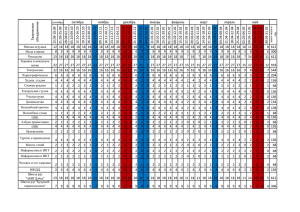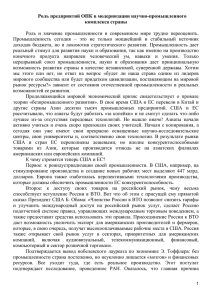Установка ОПК Форсайт
advertisement

ОПК Форсайт ИНСТРУКЦИЯ АДМИНИСТРАТОРА Инструкция по установке системы ОПК Форсайт Оглавление 1 Назначение и условия применения .............................................................. 3 1.1 Назначение системы ...................................................................................................3 1.2 Условия применения системы ...................................................................................3 1.2.1 Характеристика комплекта технических средств и программного обеспечения............................................................................................................................4 1.2.2 2 Требования по применению систем управления базами данных ...............5 Установка системы ......................................................................................... 6 2.1 Состав и содержание дистрибутивного носителя данных ......................................6 2.2 Порядок загрузки данных и программ .....................................................................6 2.2.1 Предварительные требования к серверу........................................................6 2.2.2 Подготовка сервера к установке ......................................................................6 2.2.3 Установка ОПК Форсайт ....................................................................................8 2.3 Установка и настройка БД ..........................................................................................8 2.4 Начало работы и проверка работоспособности ......................................................8 2.4.1 Вход в систему ...................................................................................................8 2 1 Назначение и условия применения 1.1 Назначение системы ОПК Форсайт предназначена для автоматизации деятельности по проектного и портфельного управления, а именно для: Обеспечения достижения результатов проектной деятельности; Обеспечения соблюдения и сокращения сроков достижения результатов; Обеспечения эффективного использования временных, человеческих и финансовых ресурсов, выделяемых на проекты; Обеспечения прозрачности, обоснованности принимаемых управленческих решений; и своевременности Повышения эффективности внутриведомственного, межведомственного и межуровневого взаимодействия, а также взаимодействия с привлекаемыми коммерческими организациями. Административный интерфейс предназначен для настройки бизнес-логики системы управления проектами и включает в себя: Настройку жизненного цикла активностей. Управление документами. Настройку типовых контрольных точек. Управление запросами на изменение. Настройку матрицы доступа. Настройку групп доступа к разделам системы. Управление организационной структурой. Управление статус отчетами. 1.2 Условия применения системы В данном разделе перечислены условия, при соблюдении которых обеспечивается применение Системы в соответствии с назначением. Программное обеспечение Системы обеспечивает: решение задач Системы; исполнение функций Системы; возможность работы программных продуктов в сети заказчика в режиме обмена информацией между серверами и клиентскими местами Системы. 3 1.2.1 Характеристика комплекта технических средств Технические средства, на базе которых эксплуатируется Система, включают следующие виды технических средств: серверы (баз данных и приложений) и их внешние системы хранения данных; сетевые рабочие станции; системы копирования и долговременного хранения данных; средства ЛВС (активное и пассивное телекоммуникационное оборудование; сетевое оборудование) и средства обеспечения бесперебойного питания и выделенной электрической сети. Серверы, их внешние системы хранения данных, рабочие станции, сетевые коммутаторы масштабируемы и обеспечивают наращивание показателей производительности (производительность, объем оперативной памяти, объем дисковой памяти и др.) в процессе эксплуатации Системы. Допускается использование виртуальных серверов. Рабочие станции обеспечивают: ввод и отображение соответствующей информации; печать (вывод) информации на принтер; запись и хранение информации на жестком диске. Рабочие станции и серверы Системы объединены в локальную сеть Ethernet 1 Гбит/с. Система функционирует во внутреннем контуре сети Заказчика на следующей аппаратной и программной платформе (конфигурации) (см. Таблица 1, Ошибка! Источник ссылки не найден.). Таблица 1 - Аппаратная конфигурация информационной системы № 1. 2. Тип сервера Сервер системы Клиентская рабочая станция Параметры Процессор Оперативная память Сетевой адаптер Объем дискового пространства Процессор Оперативная память Сетевой адаптер Объем дискового пространства Значения 4 ядра х 2,2 ГГц и выше 12 Гб и выше 1 Гбит/с 500 Гб и выше 2 ядра х 2 ГГц и выше 2 Гб и выше 100 Мбит/с 200 Гб и выше Сервер должен быть оборудован системой обеспечения бесперебойного питания (ИБП). Системное и прикладное программное обеспечение поддерживает формат кириллицы и имеет эксплуатационную документацию на русском языке. 4 1.2.2 Требования по применению систем управления базами данных Система управления базами данных, используемая в Системе, выбрана на основании обеспечения эффективного решения стоящих перед Системой задач. Используемая в системе СУБД для хранения данных отвечает следующим требованиям: поддержка и хранение различных типов данных; поддержка технологии клиент-сервер; поддержка реляционной или объектно-реляционной модели базы данных; поддержка многопроцессорной архитектуры; поддержка сетевых протоколов стека TCP/IP; наличие встроенных средств контроля целостности баз данных; наличие встроенных средств резервного копирования базы данных; наличие встроенных средств полнотекстового поиска; наличие встроенных средств генерации отчетных форм; возможность контроля доступа к данным; оптимизация запросов; обеспечение безопасности данных на уровне сервера баз данных; централизованное управление пользователями. 5 2 Установка системы 2.1 Состав и содержание дистрибутивного носителя данных Дистрибутивный носитель «ОПК Форсайт» включает набор папок и файлов, а также выполняемых сценариев, необходимых для установки системы «ОПК Форсайт» на сервер. Файлы дистрибутива находятся в папке \Install дистрибутивного носителя. Состав папок и описание элементов дистрибутива приведены в Таблица 2. Таблица 2 Состав дистрибутива ОПК Форсайт Название ClearCore Files Asyst Reports ppmplus_wo_sp.bak ppmplus_wo_sp_files.bak SSRSTranslator.dll dbdeploy.sql HttpRequest.vbs MAP_Deploy_Main_Clear.ps1 Core Files Asyst Prepare_WIN_Asyst.ps1 Prepare_IIS.ps1 Описание Файлы инсталляции системы «ОПК Форсайт» Файлы для размещения на сервере в процессе установки Сайт ядра приложения (Asyst) Отчеты SQL Reporting Services Бэкап основной БД Бэкап БД с файлами DLL поддержки мультиязычности для отчетов (Reporting Services) Файл SQL-скриптов активации поиска по файла Скрипт для «прогрева» служб сервера Файл выполняемого сценария установки системы Файлы базовой версии системы, необходимы для установки Файлы для размещения на сервере в процессе установки Сайт и сервисы Системы, бинарные файлы Выполняемый сценарий подготовки сервера Выполняемый сценарий установки и настройки служб веб-сервера IIS 2.2 Порядок загрузки данных и программ 2.2.1 Предварительные требования к серверу До начала установки на сервере должно быть установлено базовое ПО – операционная система, сервер баз данных с активированными службами хранения файлов, полнотекстового поиска, генерации отчетов, смешанной авторизации и пр. 2.2.2 Подготовка сервера к установке Перед установкой программного обеспечения «ОПК Форсайт» необходимо выполнить настройки служб операционной системы, создать необходимые учетные записи, веб- 6 приложения и т.д. Для упрощения настройки сервера и исключения ошибок, большая часть настроек выполняется с помощью выполняемых сценариев. В глобальном каталоге пользователей организации должны быть созданы учетные записи для успешной установки и функционирования Системы – Таблица 3 Таблица 3 Состав дистрибутива ОПК Форсайт Логин Права Описание svc_farm Локальный серверах админ на всех наших Для установки системы svc_app Локальный серверах админ на всех наших Для установки и работы сервисных приложений всех svc_pool Локальный серверах админ на всех наших Для коллекции сайтов, приложений веб-сервера пула svc_sql Локальный серверах админ на всех наших Для установки сервера баз данных svc_ups Локальный серверах админ на всех наших Для настройки глобальным С правами на репликацию данных пользователей SharePoint – AD интеграции с каталогом Таким образом, для подготовки сервера системному администратору необходимо выполнить следующие действия: 1. Скопировать папку \DeploySA с дистрибутивного носителя на сервер на диск C:\ 2. Запустить PowerShell на сервере с правами Администратора 3. Перейти в папку C:\Deploy и запустить сценарий \DeploySA\Prepare_WIN.ps1, дождаться выполнения 4. Запустить сценарий DeploySA\Prepare_WIN.ps1, дождаться выполнения 5. Перейти в папку C:\Deploy и запустить сценарий \DeploySA\Prepare_SQL.ps1, дождаться выполнения 6. Запустить сценарий DeploySA\Prepare_SQL.ps1, дождаться выполнения 7. Перейти в папку C:\Deploy и запустить сценарий \DeploySA\Prepare_IIS.ps1, дождаться выполнения 8. Запустить сценарий DeploySA\Prepare_IIS.ps1, дождаться выполнения 9. Настроить службу SQL Reporting Services вручную, выполнив следующие шаги: 9.1. Перейти в Панель управления > Reporting Services Configuration Connection 9.2. Ввести название сервера 9.3. Выбрать Instance Report Server, нажать Connect 9.4. Слева выбрать в Service Account выбрать в Report Services Account пункт Use Another Account и ввести название учетной записи: svc_farm 9.5. Перейти в раздел Web Service Url, ввести название Virtual Directories – сервер и порт; IP Address – All assigned; порт 80 9.6. Перейти в раздел Database нажать Change Database и создать новую БД. Нажать Далее 7 9.7. Ввести название сервера БД с типом авторизации Integrated Security, ввести svc_farm. Нажать Далее, и ещё раз Далее 9.8. В Credentials выбрать Windows ввести svc_farm. Нажать Далее, и ещё раз Далее 9.9. Перейти в Report Management Url и в Virtual Directory Reports ничего не меняем 9.10. Открыть браузер с правами администратора. Перейти по url, указанный в п. 5.9 9.11. В разделе Site Settings в Security нажать New Role Assignment и ввести учетную запись svc_farm с названием домена и дать права Системного администратора 2.2.3 Установка ОПК Форсайт Для установки приложения «ОПК Форсайт» необходимо в PowerShell перейти в папку Deploy\ClearCore и запустить сценарий MAP_Deploy_Main_Clear.ps1, дождаться его завершения. Установка происходит в автоматизированном режиме. 2.3 Установка и настройка БД Установка и настройка базы данных производится автоматически в ходе работы выполняемого сценария установки системы (раздел 2.2.3), дополнительных действий выполнять не требуется. 2.4 Начало работы и проверка работоспособности 2.4.1 Вход в систему Для входа в ОПК Форсайт необходимо в адресной строке браузера указать адрес системы: http://YOUR_FORESIGHT_URL / Вход в систему осуществляется автоматически с текущим логином и паролем пользователя. Если по каким-то причинам этого сделать не удалось, то отображается окно, в которое необходимо ввести логин и пароль, как при входе на компьютер. Нажать кнопку «Вход». После успешной авторизации пользователю становится доступной главная страница – личный кабинет ОПК Форсайт. Для первой проверки достаточно зайти в систему с типом авторизации Windows под учетной записью svc_app 8